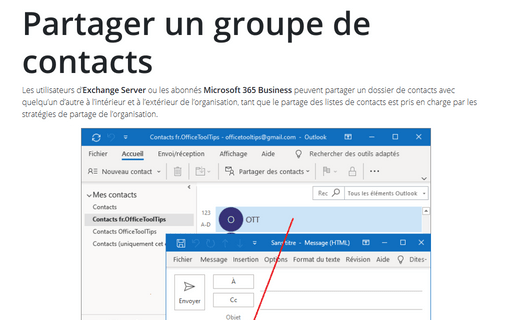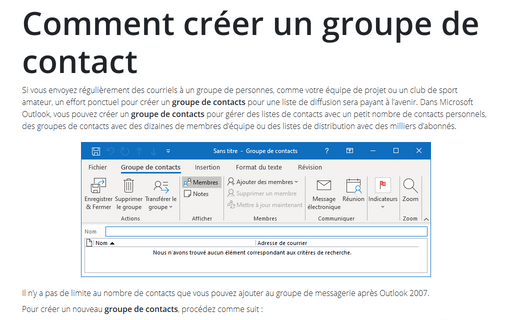Partager un groupe de contacts
Si vous n’avez pas de compte Exchange Server ou si les stratégies de votre organisation n’autorisent pas le partage de dossiers de contacts, Microsoft Outlook n’offre pas l’option Partager les contacts. Cependant, vous pouvez partager des listes de contacts, des groupes de contacts ou des listes de distribution en créant le groupe de contacts, en le joignant à un courriel, en envoyant un message et en l’important.
Il existe plusieurs façons de joindre un groupe de contacts à un courriel :
Glisser-déposer du groupe de Contacts (plus rapide)
1. Créez un nouveau message électronique.
2. Dans Outlook, ouvrez le dossier Contacts :


3. Sélectionnez et faites glisser le Groupe de contacts dans le nouveau message.
Outlook attache le groupe de Contacts au nouvel message sous forme de carte de visite (vCard) :
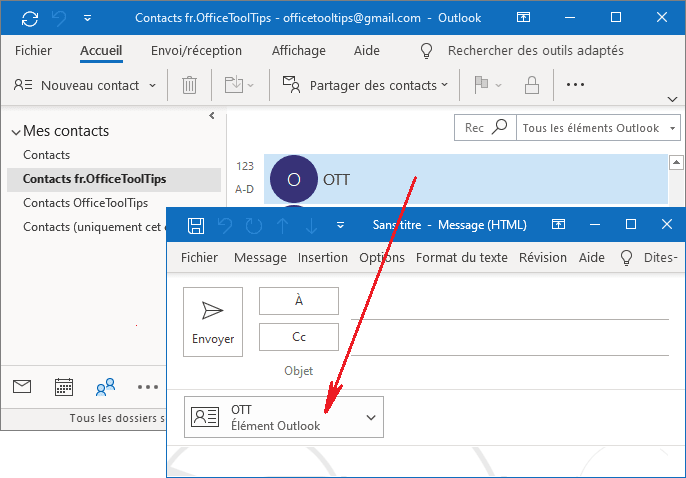
4. Ajoutez d’autres détails et envoyez le courriel.
Remarque : La fenêtre de message et la fenêtre Contacts doivent être visibles en même temps.
Transférer le groupe de contact depuis le dossier Contacts
1. Dans Outlook, ouvrez le dossier Contacts :
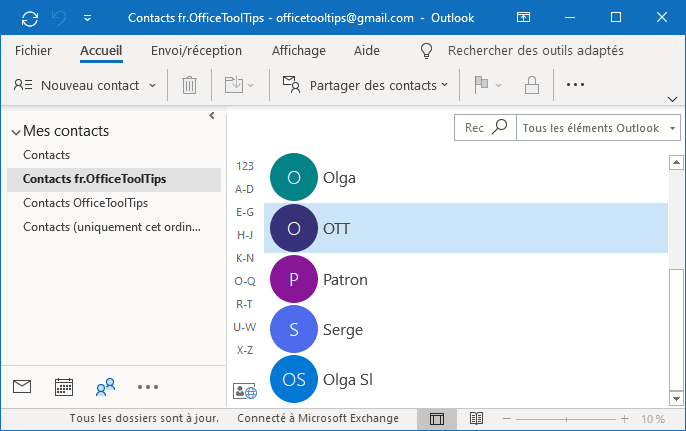
2. Sélectionnez la liste de distribution (le groupe de contacts) que vous souhaitez envoyer et effectuez l’une des opérations suivantes :
- Sous l’onglet Accueil, dans le groupe Partager, sélectionnez la liste Transférer un contact, puis choisissez Comme contact Outlook :
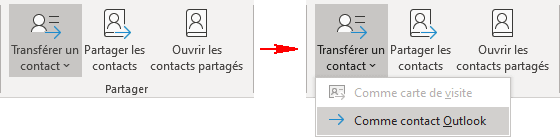
- Cliquez avec le bouton droit sur le contact et choisissez Transférer un contact, et puis sélectionnez Comme contact Outlook dans le menu contextuelle :
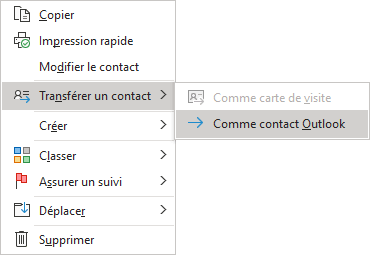
3. Ajoutez des informations supplémentaires pour le destinataire de la liste de contacts (par exemple, ajoutez le lien vers les instructions d’importation) et cliquez sur Envoyer.
Insérer le groupe de contacts dans le courriel
1. Créez un nouveau message électronique.
2. Effectuez l’une des opérations suivantes :
- Sous l’onglet Message, dans le groupe Inclure, cliquez sur le bouton Un élément, puis cliquez sur Élément Outlook :
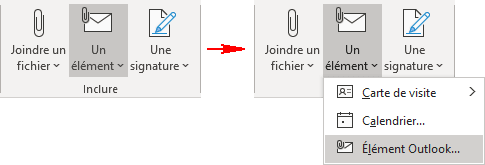
- Sous l’onglet Insertion, dans le groupe Inclure, cliquez sur le bouton Élément Outlook :
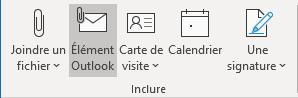
3. Dans la boîte de dialogue Insertion d’un élément :
- Dans la liste Regarder dans, vous pouvez trouver les dossiers du volet de navigation Outlook. Recherchez et développez le dossier Contacts et, si nécessaire, le sous-dossier qui contient le groupe de contacts que vous souhaitez envoyer.
- Dans la liste Éléments, sélectionnez le groupe de contacts :
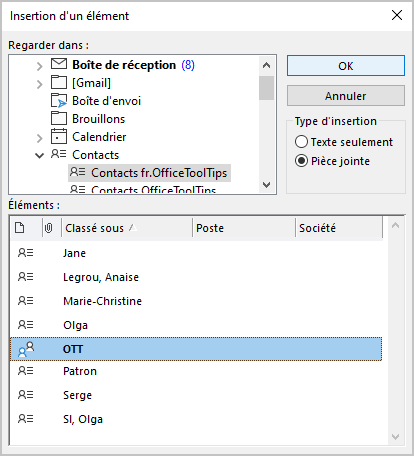
- Sous les boutons OK et Annuler, vous avez deux options qui contrôlent la manière dont l’élément est joint au courriel :
- Sélectionnez l’option Texte seulement, si vous souhaitez que chaque membre de la liste de distribution soit copié dans le corps de votre message. Cette option est similaire à la saisie manuelle des adresses électronique, avec la différence notable que l’option Texte seulement facilite l’insertion des e-mails et réduit les risques d’erreurs.
- Sélectionnez de l’option Pièce jointe pour joindre le groupe de contacts au courriel sous forme de carte de visite (vCard).
- Cliquez sur le bouton OK lorsque vous avez terminé, puis ajoutez d’autres détails de votre message et l’envoyez comme d’habitude.
Voir aussi Comment importer un groupe de contacts que vous avez reçu.
Voir aussi en anglais : Sharing Contact Groups.